Android File Transfer v systéme Windows
Android File Transfer je často hovorí omesto, pokiaľ ide o prenos údajov zo zariadenia s Androidom do počítača (najmä v počítačoch Mac). Prenos súborov Android bol pôvodne určený na nadviazanie spojenia medzi zariadeniami Android a počítačmi Mac na prenos údajov. Dnes sme však zhromaždili úplné informácie Prenos súborov Android v systéme Windows počítačov. Pozrime sa.
Čo je prenos súborov Android v systéme Windows
Aj keď premýšľate o prenose údajov,Prenos súborov Android v systéme Windows je prvá vec, ktorá vám príde na myseľ. Táto metóda umožňuje prenášať súbory medzi zariadením Android a počítačom pomocou kábla USB. Fotografie, hudba, videá a veľa ďalších súborov sa týmto spôsobom prenášajú medzi telefónom alebo tabletom a počítačom. Aj keď je to dobrý spôsob zálohovania a prenosu údajov systému Android do počítača, pri rozhodovaní o používaní zariadenia Mac existujú určité obmedzenia, ktoré obmedzujú jeho účinnosť. Tieto nedostatky vás niekedy nútia prejsť na inú vhodnú alternatívu, aby ste zabránili neúplnému prenosu alebo zálohovaniu údajov. Aby sa zabránilo tomu, že spoločnosť Google má aplikáciu s názvom Android File Transfer, ktorá dokáže pripojiť zariadenie Android k počítaču Mac a tiež umožniť prenos údajov.
Ako používať Android File Transfer pre Windows 10 / XP / 8/7
Prenos súborov Android pre systém Windows 10 nemusí zlyhať, ale tu sú situácie, keď by to mohlo byť pre počítače Mac / Windows -
- Ak ste deaktivovali, softvér na rozpoznávanie mobilných telefónov / tabletov Android alebo ešte nenainštaloval softvér ovládača.
- Máte chybný kábel USB alebo port reaguje.
- Máte staršiu verziu systému Android alebo prenos súborov Android, ktoré sú navzájom nekompatibilné.
- Ak je na vašom počítači nainštalovaný program Samsung Kies alebo Smart Switch.
Tu je podrobný postup na používanie aplikácie Android File Transfer v systéme Windows 7/8/10 -
- Po prvé, nie je potrebné sťahovaťPrenos súborov Android pre Windows. Táto aplikácia slúži na pripojenie a prenos údajov medzi systémom Mac a zariadením Android. Keďže Mac nepodporuje plug and play so zariadením so systémom Android. Preto musíte k počítaču jednoducho pripojiť svoj Android pomocou originálneho kábla USB.
- Teraz odomknite obrazovku telefónu Android a prejdite prstom po obrazovke zhora nadol na panel s upozorneniami. Jedným klepnutím na správu „Pripojenie USB“ tam otvoríte možnosti USB.
- Potom kliknite na „Prenos súborov / súborovMožnosť Prenosy zo zoznamu možností v časti USB. Teraz počítač rozpozná vaše zariadenie rovnako ako jednotka USB flash a prečíta tiež internú pamäť a pamäťovú kartu SD.

- Z kontextového okna na obrazovke alebo cezna ľavom bočnom paneli môžete vstúpiť do úložného priestoru telefónu s Androidom a vybrať požadované údaje, ktoré sa majú preniesť. Vyberte údaje a kliknite pravým tlačidlom myši na položku „Kopírovať“ a potom na položku „Prilepiť“ na fulder v počítači so systémom Windows. Prípadne môžete vybrať súbory a potom ich presunúť myšou na cieľové fulder. Teraz je dobré ísť!
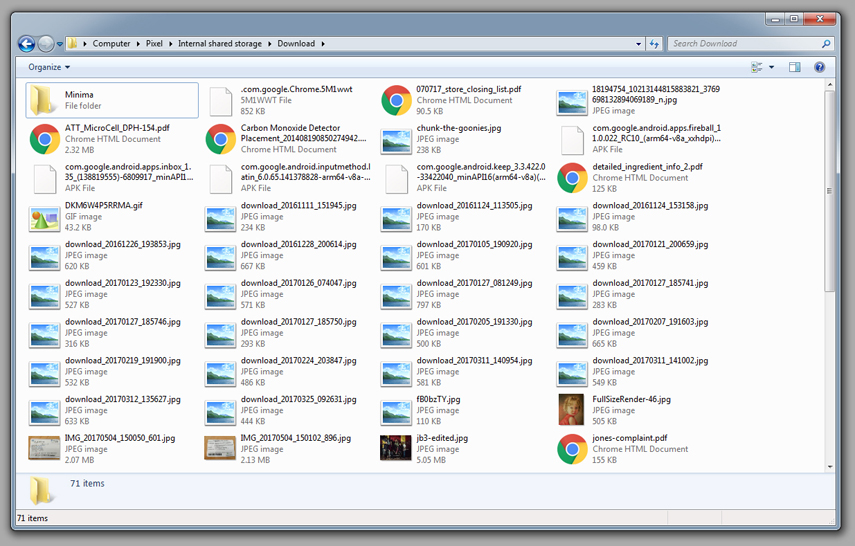
Tenorshare iTransGo
Ak plánujete bezpečný prenos súborov Android pre Windows XP / 7/8/10, mali by ste preskúmať napríklad touls Tenorshare iTransGo, Tento softvér vám môže dokonca pomôcť selektívne migrovať a kopírovať súbory do zariadenia iOS.
Tento toul je efektívny prenos dát iOS.
Tu je niekoľko tipov na prenos súborov v systéme Windows 7 alebo v iných variantoch s programom Tenorshare iTransGo -
Krok 1: Stiahnite si softvér Tenorshare iTransGo (prenos do telefónu) do počítača. Nainštalujte a spustite ho a potom získajte káble USB na pripojenie oboch zariadení k počítaču.

Krok 2: Po pripojení zariadení klepnite na tlačidlo „Ďalej“. V softvérovom rozhraní Tenorshare iTransGo uveďte zdroj a cieľové zariadenie. Pred prechodom na ďalší krok nechajte analyzovať obsah.

Krok 3: V tomto kroku máte možnosť zvoliť údaje selektívne alebo vybrať celý zoznam na zdrojovom zariadení. Ak chcete preniesť všetky súbory, označte ich začiarknutím políčka „Vybrať všetko“ a potom klepnite na tlačidlo „Spustiť prenos“. Všetky údaje z cieľového mobilu sa úplne vymažú a softvér chvíľu potrvá, kým sa údaje skopírujú do cieľového zariadenia.

záver
Z uvedeného článku sme zistili, že súbor AndroidPrevod na stiahnutie v systéme Windows 10 je efektívny pomocou metódy drag and drop. Pokiaľ však ide o prenos údajov medzi zariadením iOS pomocou počítača, musíte si vybrať dôveryhodný program, ako je Tenorshare iTransGo.









